WIN10系统彻底关闭自动更新功能
几个月前win10出了新的更新包。隐约记得那段时间中午下楼吃饭,一上来就看到笔记本上显示有更新,提示我找个时间重启一下机器进行系统升级。然后我打开服务页面一看,windows update服务又被开启了,启动方式是触发器启动。可以说这些骚操作是在用户不知道的情况下自动完成的,并且下载的文件全都在C盘,导致我60多G的盘一下子少了十几G,下载的时候肯定会占用资源,电脑变得卡顿。很难受啊,凭什么就自己启动了?为什么要更新啊?然后用qq电脑管家进行垃圾文件扫描,找到了C盘下载的安装文件,一不做二不休,全部删除,然后禁用windows update服务,重启电脑。基本上删除文件每隔两天都要做一次,因为系统会在你不做任何操作的时候启动服务。
抱着试一试的态度,在网上找了很多教程,大概有以下几个。1,修改注册表,这个没试过。2,修改计划任务,禁用一些任务,试着做了。3,手动禁用windows update服务,这个基本都会。做完这些观察了一段时间,又出现了前面提到的自启动,还是难受。有一天试着改了一个配置,那之后到现在几个月过去了,更新再没出现过。现在把具体操作写下来,希望可以帮到一些郁闷的老铁。
1,关闭计划任务。打开计划任务页面的方式是,桌面右键‘我的电脑’--属性--控制面板主页-右上角搜索‘计划任务’。打开计划任务之后找到‘microsoft--windows--updateOrchestrator’,把update开头的几个计划任务全部禁用。

2,禁用服务。任务管理器--服务--打开服务--windows update--右键--属性。
1)在常规一栏,把启动类型改为手动或禁用。
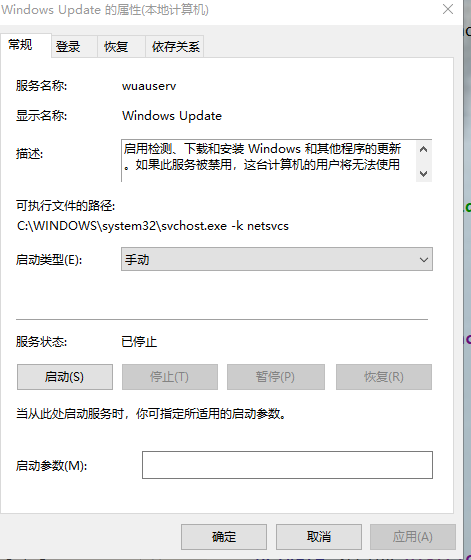
2)在登录一栏,把登录身份从本地系统账户改成此账户。切记要修改这里,笔者就是改了这里之后才没有出现更新的。

3)在恢复一栏,把第一次,第二次失败改成无操作,后续失败也改成无操作,重置失败计数改成1111。

最后点击应用,这个不要忘记。
做完以上操作,可以观察一段时间,笔者的电脑是再也没出现过服务自动启动了,美滋滋。





 浙公网安备 33010602011771号
浙公网安备 33010602011771号